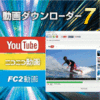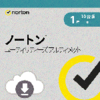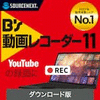HD�v��/CopyDrive�Ƃ��uHD�v��/CopyDrive
Ver.8�v�́AWindows�p�\�R���̊���OS��f�[�^�A�C���X�g�[���ς݂̃A�v���P�[�V�������ۂ��ƕʂ̃n�[�h�f�B�X�N��SSD�����̂܂܃R�s�[�ł���A�n�[�h�f�B�X�N/SSD�̌����ɍœK�ȃn�C�N���X�R�s�[�\�t�g�ł��B |
�R�s�[��/�R�s�[��ɂł�����́E�R�s�[���@�E�Ή���
|

����́A�V���v���ł킩��₷���E�B�U�[�h�`���ł��B�͂��߂Ă̕��ł��������ƂȂ������p���������܂��B

��Ȏ菇 

�@�R�s�[���E�R�s�[��̑I���@�@�@�@�@�@�@�@�@�A�I�v�V�����̑I��
�R�s�[���f�B�X�N�Ɓ@�@�@�@�@�@�@�@�@�@�@�@�@�R�s�[������f�B�X�N�^�C�v�A���̑��̐ݒ�Ȃǂ�
�R�s�[��f�B�X�N���w�肵�܂��B�@�@�@�@�@�@�@�I�����܂��B����̓��������A�����̉�ʂ�
�@�@�@�@�@�@�@�@�@�@�@�@�@�@�@�@�@�@�@�@�@�@������Ă����I�v�V������1�̉�ʂɏW�܂����B

�B�R�s�[���e�̊m�F�@�@�@�@�@�@�@�@�@�@�@�@�@�C�R�s�[�J�n
�R�s�[�����ɂ��A�T�C�Y�̒�����t�@�C���́@[�J�n]�{�^�����N���b�N����ƃR�s�[���n�܂�܂��B
�i�荞�݁A�p�[�e�B�V�����̒lj����s�����Ƃ��@�R�s�[�̐i�s���ɕ\������郁�b�Z�[�W���A
�ł��܂��B�@�@�@�@�@�@�@�@�@�@�@�@�@�@�@�@�@���ڍׂɕ\������悤�ɂ��܂����B��
�@�@�@�@�@�@�@�@�@�@�@�@�@�@�@�@�@�@�@�@�@�@�R�s�[�I����̓R���s���[�^�[���ċN�����܂��B
OnePoint!
���u�R�s�[�I����ɃV���b�g�_�E������v�Ƀ`�F�b�N�����邱�ƂŃR�s�[�I����A�����I�ɃR���s���[�^�[���V���b�g�_�E�����܂��B



�����������́A�R�s�[���ƃR�s�[��̔䗦���v�Z�������ŋe�ʂ��g��/�k�����܂��B
���k���R�s�[���ɂ͎g�p�e�ʂ͂��̂܂܂Ŏ����������܂����A�g�p�e�ʂƂ͕ʂɋe�ʂƂ���500MB�̗e�ʂ��K�v�ł��i�g�p�e�ʁ{500MB�̗e�ʂ��K�v�ł��j�B
���R�s�[���ƃR�s�[��n�[�h�f�B�X�N�̃w�b�h�����قȂ�ꍇ�A�k���R�s�[�͂ł��܂���B
�����q�l�̊��ɂ��R�s�[���̑��x�ɂ͍��ق��������܂��B�\�߂��������������B

�n�[�h�f�B�X�N/SSD�̊ۂ��ƃR�s�[�̂ق��A�V�X�e���h���C�u�̂݁A�f�[�^�h���C�u�݂̂ȂǕK�v�ȃp�[�e�B�V������I��ŃR�s�[���邱�Ƃ��ł��܂��B
�V�X�e���h���C�u�̂ݏ�����SSD�ɃR�s�[���āA�p�\�R���̃p�t�H�[�}���X���グ����A�f�[�^�h���C�u�������e�ʂ̊O�t���n�[�h�f�B�X�N�ɃR�s�[���āA����ɑ����̃f�[�^��ۑ�������Ƃ������^�p���\�ł��B
���R�s�[��̃n�[�h�f�B�X�N/SSD�f�[�^�͂��ׂč폜����܂��B
���R�s�[���ƃR�s�[��̃n�[�h�f�B�X�N/SSD�̃w�b�h�����قȂ�ꍇ�A�R�s�[��̃n�[�h�f�B�X�N/SSD���������Ǝw��ł��܂���B


OS�̃A�b�v�O���[�h�ɂ���āAC�h���C�u�E�p�[�e�B�V�����ED�h���C�u�E�p�[�e�B�V�����̂悤�ɕ���ł��܂����n�[�h�f�B�X�N/SSD�̉p�[�e�B�V�������܂Ƃ߂Ĉړ��E�R�s�[���邱�ƂŁA�A�������h���C�u�i�p�[�e�B�V�����E�p�[�e�B�V�����EC�h���C�u�ED�h���C�u�j�Ƃ��Ĉڍs���邱�Ƃ��\�ƂȂ�܂����B
����ɂ��A�V�X�e���h���C�u�̃T�C�Y�ύX���ł��Ȃ��Ƃ�����
��肪��������A�n�[�h�f�B�X�N/SSD��L�����p�ł��܂��B
���p�[�e�B�V�������ړ��ł���̂�GPT
�f�B�X�N�݂̂ƂȂ�܂��BMBR �f�B�X�N�͈ړ��ł��܂���B
��Microsoft
�W���̃p�[�e�B�V����ID �����p�[�e�B�V�����݈̂ړ����邱�Ƃ��ł��܂��B�R���s���[�^�[���[�J�[���Ǝ��ɍ쐬�����A�قȂ�ID
�����p�[�e�B�V�����͈ړ��ł��܂���B
���V�X�e���h���C�u�̌���ɂ���p�[�e�B�V�����ł���K�v������܂��B�܂��A�擪�Ɉړ����邽�߁A�V�X�e���h���C�u���O�ɂ���p�[�e�B�V�����͌���ɂ���邱�ƂɂȂ�܂��B
��}�̗�ł̓R�s�[��́u��2�E��3�E��1�EC�ED�v�̏��ɂȂ�܂��B
���R���s���[�^�[�ɂ���ẮA�p�[�e�B�V�������ړ����Ă��܂��ƃ��J�o���[���ł��Ȃ��Ȃ�\��������܂��̂Œ��ӂ��Ă��������B

�n�[�h�f�B�X�N/SSD�̕����i�܂���������ID�̃n�[�h�f�B�X�N/SSD�j���쐬����u�f�B�X�N�R�s�[�i�f�b�h�R�s�[�j���\�ł��B�܂��n�[�h�f�B�X�N�S�̂��C���[�W�t�@�C���Ƃ��ďo�͂�����A�쐬�����C���[�W�t�@�C�����畜�����s�����Ƃ��ł��܂��B
�u�f�B�X�N�N���[���c�[���v�̎g����
�u�f�B�X�N�N���[���c�[���v�̓n�[�h�f�B�X�N/SSD�̕����ړI�Ŏg�p���܂��B�Ⴆ�A����n�[�h�f�B�X�N/SSD�̃N���[���C���[�W���쐬���A������}�X�^�[�Ƃ��ĕ�����̃n�[�h�f�B�X�N/SSD�ɓW�J����悤�Ȏg�p���@�ł��B
�����ړI�Ŏg�p����ꍇ�́u�f�B�X�N�N���[���c�[���v�͎g�p���Ȃ��ł��������B�u�f�B�X�N�N���[���c�[���v�������ړI�Ŏg�p�����ꍇ�A�R�s�[���ƃR�s�[����p�\�R���ɐڑ������Windows���N���ł��Ȃ��Ȃ�ꍇ������܂��B
�����
��2022�N6��24���FWindows 11�Ή�
��2021�N3��1�����݂̑Ή�OS �ƂȂ�܂��BWindows 10 �̑�^�A�b�v�f�[�g�ɂ��Ă̍ŐV����WEB �T�C�g�ł��m�F���������B
�Ή�OS(���{��ł̂ݑΉ�)
�� �������
�{���i�́u�C���X�g�[�����Ďg�p�v������@�ƁuCD/USB�������[����N�����Ďg�p�v������@������܂��B
[�C���X�g�[�����Ďg�p����ꍇ]
- Windows 10 October 2020 Update (�o�[�W����20H2) 32bit/64bit
- Windows 8.1 Update 32bit/64bit
���Ή�OS�̃��[�J�[�T�|�[�g�I�����ɂ́A���Ђ̃T�|�[�g���I�����܂��B
�T�|�[�g�I���\����ɂ��ẮA�\���Ȃ��ύX�ɂȂ�ꍇ������܂��B
�����{��ł�OS�݂̂̑Ή��ɂȂ�܂��B
���A�h�~�j�X�g���[�^�����i�Ǘ��Ҍ����j���K�v�ł��B
�� Arm�� Windows 10 �ɂ͑Ή����Ă��܂���B
��Windows RT/RT8.1�ɂ͑Ή����Ă���܂���B
���R���s���[�^�[
�I�y���[�e�B���O�V�X�e�����ғ�����R���s���[�^�[�iPC/AT�݊��@�̂݁j
��Macintosh�iMac�j�ɂ͑Ή����Ă��܂���B
���������[
Windows 10/8.1(64bit)�F 4GB�ȏ� (8GB�ȏ�𐄏�)
Windows 10/8.1(32bit)�F 2GB�ȏ�
��CD/DVD �h���C�u
CD-ROM ���ǂݍ��߂�h���C�u
���N���pCD���쐬���邽�߂ɂ́A�������݂ɑΉ������h���C�u���K�v�ł��B
���n�[�h�f�B�X�N�ASSD
150MB�ȏ�̋e�ʁi�{���i�̃C���X�g�[���p�Ƃ��āj
�����̂ق��ɃR�s�[�����s�����߂̃n�[�h�f�B�X�N/SSD���K�v�ł��B
�����̑�
�C���^�[�l�b�g�ڑ���
��Windows PE�N���p�f�B�X�N�̍쐬��A�h���C�o�f�[�^�x�[�X�̍쐬�A�A�b�v�f�[�^�̃_�E�����[�h�Ŏg�p���܂��B���̋@�\���g�p���Ȃ��ꍇ�͕s�v�B
�N���pUSB �������[���쐬����ꍇ�A1GB �ȏ��USB �������[���K�v�B
[[�N���pCD�iUSB�������[�j����N�����Ďg�p����ꍇ]
�uWindows PE�N���p�f�B�X�N�v�i�N���pCD/USB�������[�j���쐬���邱�ƂŁAWindows PE�ŃR���s���[�^�[���N�����A������s�����Ƃ��ł��܂��B
���I�y���[�e�B���O�V�X�e��
�I�y���[�e�B���O�V�X�e���Ɉˑ����܂���iWindows PE���N�����邽�߁j�B
���R���s���[�^�[
�C���X�g�[�����Ďg�p����ꍇ�Ɠ��l
���N���pCD/USB�������[����N������ɂ́A�R���s���[�^�[�̐ݒ�ύX���K�v�ƂȂ�ꍇ������܂��B
���������[
512MB�ȏ�i�r�f�I�������[�ƌ��p�̏ꍇ��1GB�ȏ�j
��CD/DVD/BD�h���C�u
CD/DVD/BD�ŋN���h���C�u���쐬�����ꍇ���ꂼ��̃��f�B�A�ɑΉ������h���C�u
��USB�ŋN���h���C�u���쐬�����ꍇ�͕s�v�B
���n�[�h�f�B�X�N�ESSD
�R�s�[���s�����߂̃n�[�h�f�B�X�N/SSD
�����̑�
�N���pUSB�������[�ŋN������ꍇ�AUSB����N���ł�������K�v�B
�n�[�h�f�B�X�N/SSD��F�����邽�߂̃h���C�o
���n�[�h�f�B�X�N/SSD���F������Ȃ������ꍇ�ɕK�v�ł��B
�g�p��̒��ӎ���
- ������s���O�ɐ��i�}�j���A���̒��ӎ�����K�����m�F���������B
- �n�[�h�f�B�X�N�ɃG���[��s�ǃZ�N�^�[�����݂���ꍇ�A����ɃR�s�[���ł��Ȃ��ꍇ������܂��B
- �����[�o�u���Ƃ��ĔF������Ă���n�[�h�f�B�X�N�ɂ̓R�s�[�ł��܂���B
- �_�C�i�~�b�N�f�B�X�N���̓R�s�[�o���܂���B
- BitLocker�ȂǂňÍ������ꂽ�n�[�h�f�B�X�N/SSD�ɂ͑Ή����Ă��܂���B
- �l�b�g���[�N��̃n�[�h�f�B�X�N/SSD�փR�s�[���邱�Ƃ͂ł��܂���B
- HPA�iHidden Protected Area�j��DtoD�̂悤�ȁu�f�B�X�N�̊Ǘ��v��ʂŔF������Ȃ��B���̈�̓R�s�[�ł��܂���B
- Windows�ȊO��OS���R�s�[�����ꍇ�́A�R�s�[��n�[�h�f�B�X�N/SSD����OS���N���ł��Ȃ��ꍇ������܂��B
- �t�@�C���V�X�e����FAT32�AexFAT�̃p�[�e�B�V�������g��R�s�[����ꍇ�́A�N���X�^�[�T�C�Y�ɂ��g��ł���T�C�Y�ɐ���������܂��B
- �t�@�C���V�X�e����ReFS�̃p�[�e�B�V���������݂���ꍇ�́A�n�[�h�f�B�X�N/SSD�̃R�s�[�͂ł��܂���B
- 512�o�C�g�G�~�����[�V��������Ă��Ȃ�AFT(4K�Z�N�^�[)�̃n�[�h�f�B�X�N���R�s�[���܂��̓R�s�[��Ƃ��Ďg�p���邱�Ƃ͂ł��܂���B
- �R�s�[���ƃR�s�[��n�[�h�f�B�X�N�̃w�b�h�����قȂ�ꍇ�A�k���R�s�[�͂ł��܂���B
- �p�[�e�B�V������擪�Ɉړ����ăR�s�[����@�\��GPT�f�B�X�N�̂ݑΉ����Ă��܂��BMBR�f�B�X�N�ł͂��̋@�\���g�p�ł��܂���B
[Windows PE�N���p�f�B�X�N�ɂ���]
- Windows PE�N���p�f�B�X�N���쐬����ɂ̓C���^�[�l�b�g�����K�v�ł��B
- �N���pUSB �������[���쐬����ꍇ�A1GB �ȏ�32GB�ȉ���USB �������[���K�v�ł��B
- Windows PE�N���p�f�B�X�N�͋N������R���s���[�^�[�Ɠ�����(Windows32bit/64bit)�ō쐬����K�v������܂��B
- Windows PE�N���p�f�B�X�N�ŋN�������ꍇ�A�n�[�h�f�B�X�N/SSD�̔F�����鏇�Ԃ�h���C�u������Windows��Ƃ͈قȂ�ꍇ������܂��B
- Windows PE��72���Ԍ�Ɏ����I�ɍċN�����܂��B
[�ʂ̃R���s���[�^�[�Ɋ������ċN���ɂ���]
- �R�s�[�����n�[�h�f�B�X�N/SSD��ʂ̃R���s���[�^�[�ɐڑ����Ă̋N���́A�K������OS������ɋN���ł���Ƃ͌���܂���B���ׂĂ̊��ɂ����铮��ۏ͏o���܂���̂ł��������������B
- �R�s�[���ƃw�b�h�����قȂ�n�[�h�f�B�X�N�ɂ͗��p�ł��܂���B
- �ʂ̃R���s���[�^�[�ŋN�������ꍇ�A�f�o�C�X�h���C�o�[��A�v���P�[�V�����̍ăC���X�g�[�����K�v�ȏꍇ������܂��B
- �ʂ̃R���s���[�^�[�ŋN�������ꍇ�A���C�Z���X�̍ĔF���K�v�ł��B���C�Z���X�F�ɂ��ẮA�}�C�N���\�t�g�܂��̓R���s���[�^�[�̃��[�J�[�ɂ��₢���킹���������B�R���s���[�^�[���[�J�[�ɂ���ẮA�v���C���X�g�[������Ă���Windows�𑼂̃R���s���[�^�[�Ŏg�p���錠�����Ȃ��ꍇ������܂��̂ŁA���C�Z���X�K��Ɉᔽ���鎖�̂Ȃ��悤�\���ɒ��ӂ��Ă��������B
���uHD�v���v�͊�����ЃA�[�N���V�X�e���̓o�^���W�ł��B�uHD�v��/CopyDrive
Ver.8�v�̒��쌠�͊�����ЃA�[�N���V�X�e�����L���Ă܂��B
��Microsoft�����Windows�́A�č�����т��̑��̍��ɂ�����MicrosoftCorporation�̏��W�܂��͓o�^���W�ł��B���̑��L�ڂ���Ă���S�Ẳ�Ж�����я��i���́A�e�Ђ̏��W�܂��͓o�^���W�ł��B
�����i�̎d�l����уp�b�P�[�W���e�́A�\���Ȃ��ύX���邱�Ƃ�����܂��̂ŁA���������������B